Como definir uma taxa de quadros máxima nos drivers da NVIDIA

No início de 2020, a NVIDIA lançou novos drivers GeForce com um recurso altamente solicitado. Agora você pode limitar as taxas de quadros do seu PC - para todos os jogos em seu PC ou apenas para jogos específicos. Veja como.
Por que você deseja limitar seu FPS?
Esse recurso é particularmente útil em laptops para jogos do Windows com hardware NVIDIA, pois você pode interromper a execução da GPU o mais rápido possível. Isso economizará bateria e reduzirá o consumo de calor, permitindo que você jogue por mais tempo quando estiver longe de uma tomada.
Você também pode achar a tampa útil para reduzir a distorção da tela em jogos. Você pode tentar definir o FPS máximo para a taxa de atualização de sua tela se você não tiver um monitor G-Sync ou FreeSync habilitado com taxas de atualização variáveis. O Painel de controle NVIDIA também afirma que esse recurso pode “[reduzir] a latência do sistema em certos cenários”.
Como definir um FPS máximo para todos os jogos
Este recurso está integrado ao Painel de controle NVIDIA. Para abri-lo, clique com o botão direito na área de trabalho do Windows e selecione “Painel de controle NVIDIA”.
(Se não vir esta opção de menu, provavelmente não tem os drivers NVIDIA instalados.)
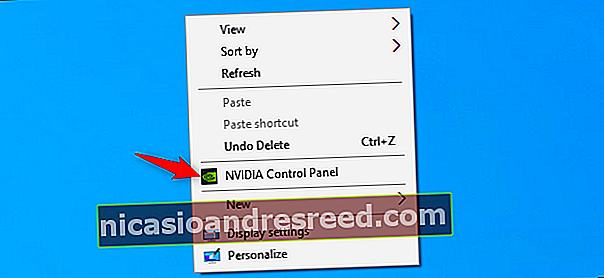
Selecione “Gerenciar configurações 3D” em Configurações 3D no lado esquerdo da janela do Painel de controle NVIDIA.
Para controlar a taxa de quadros máxima para todos os aplicativos em seu PC, certifique-se de que a guia “Configurações globais” esteja selecionada.
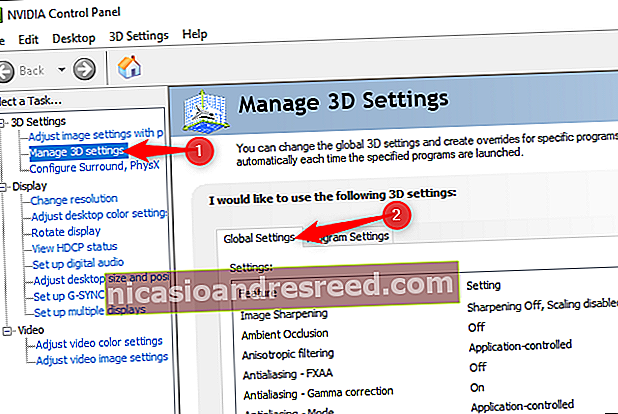
Na lista de configurações, clique na caixa à direita de “Max Frame Rate”. Por padrão, esta opção está desabilitada e não há taxa de quadros máxima.
Para definir uma taxa de quadros máxima, selecione “Ligado” e escolha o seu máximo de quadros por segundo (FPS).
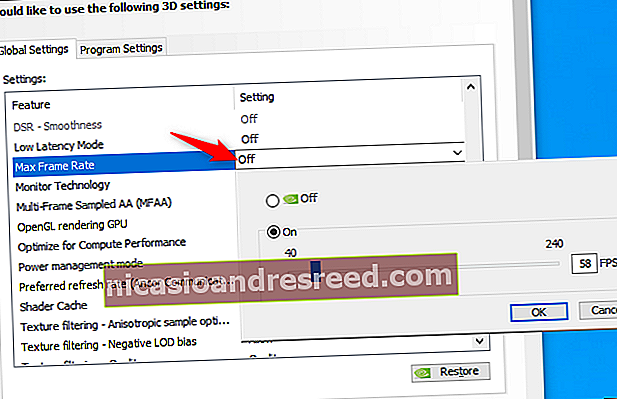
Clique em “Aplicar” na parte inferior da janela para salvar suas configurações.
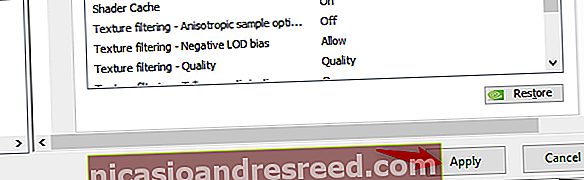
Como controlar a taxa máxima de quadros para jogos específicos
Você também pode controlar a configuração da taxa de quadros máxima para aplicativos individuais. Clique na guia “Configurações do programa” no topo da lista de configurações. Em “Selecione um programa para personalizar”, escolha o aplicativo que deseja controlar.
Se um jogo não aparecer na lista, você pode clicar em “Adicionar” e especificar seu arquivo .exe.
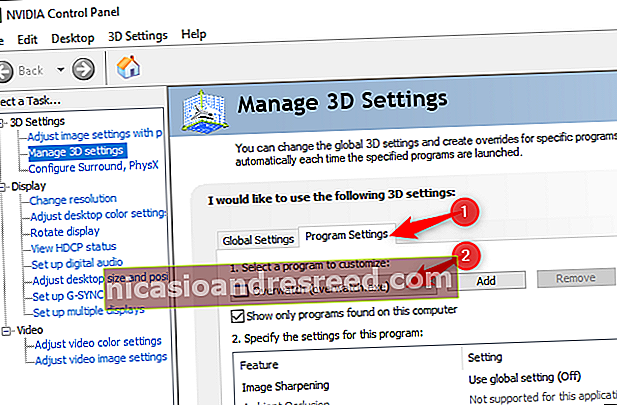
Procure a opção “Max Frame Rate”, clique nela e selecione a configuração desejada. Por padrão, cada jogo é definido como “Usar configuração global” - ele usará qualquer configuração que você escolher na guia Configurações globais.
No entanto, você pode selecionar configurações diferentes aqui. Por exemplo, você pode deixar a opção de taxa de quadros máxima desabilitada na guia “Configurações globais” e configurar uma taxa de quadros máxima diferente para cada jogo que deseja limitar. Ou você pode definir uma taxa de quadros máxima globalmente e isentar jogos individuais do limite. Você decide.
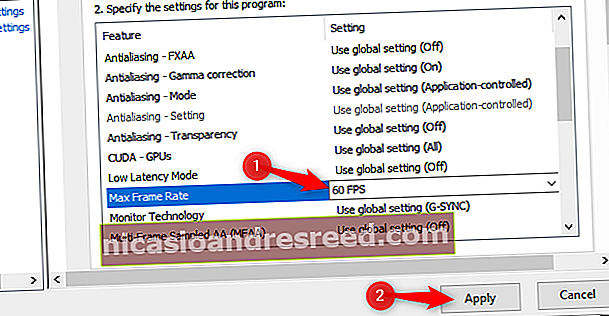
Certifique-se de clicar em “Aplicar” para salvar suas configurações.
Se você não vir esta opção, certifique-se de atualizar seus drivers NVIDIA. Você pode atualizar seus drivers no aplicativo GeForce Experience se estiver instalado ou baixando os drivers mais recentes do site da NVIDIA.
Este recurso foi adicionado na versão 441.87 dos drivers NVIDIA GeForce, que foram lançados em 6 de janeiro de 2020.










